wifi修改密码,图文详解电脑怎么修改wifi密码
- 2018-01-16 16:02:02 分类:win7
WIFI的无线连接,普及广泛让越来越多的人使用。用的人多了,自然存在一些安全隐患,比如被蹭网。当我们的网络便的死卡死卡时,就可能是无线网在被别人使用了,那么电脑怎么修改wifi密码呢?下面,小编就来跟大家解说修改wifi密码的方法了。
Wifi无线网上已经成为我们大多数智能手机、平板电脑以及笔记本电脑常见的上网方式,一般搜索到的wifi的信号都是锁上的,不过有用户会破解了,为了应对,我们该怎么去修改wifi密码呢?不懂的用户就来看看小编給大家整理的电脑修改wifi密码的操作了。
电脑怎么修改wifi密码
打开浏览器,在地址上输入192.168.1.1
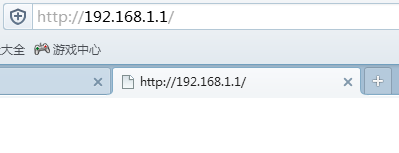
修改密码示例1
进入路由器,默认登录账号和密码都是admin,修改过密码的请输入修改之后的密码
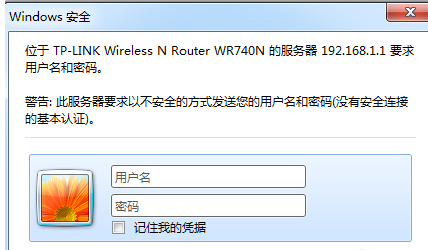
wifi示例2
进入路由器的服务器,选择无线设置,
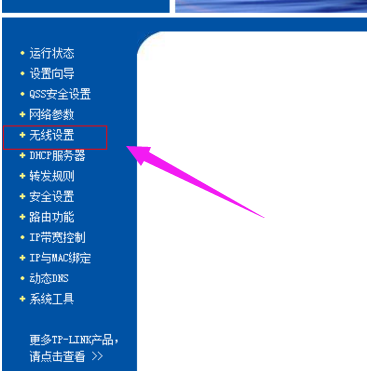
密码示例3
然后点击:无线安全设置
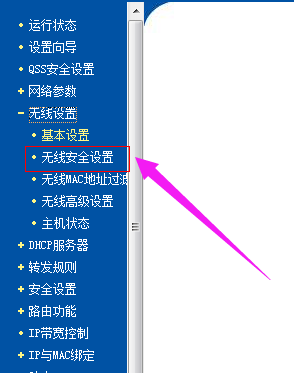
无线网络示例4
在无线安全中PSK密码一栏输入你想修改的密码
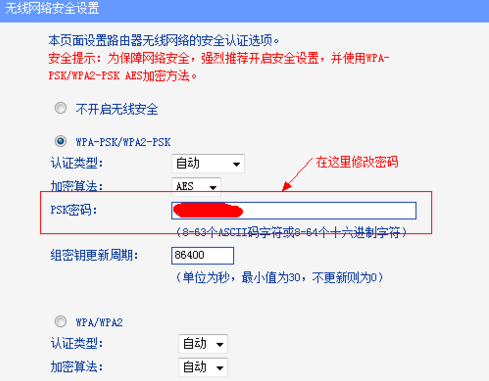
修改密码示例5
最后下拉点击“保存”
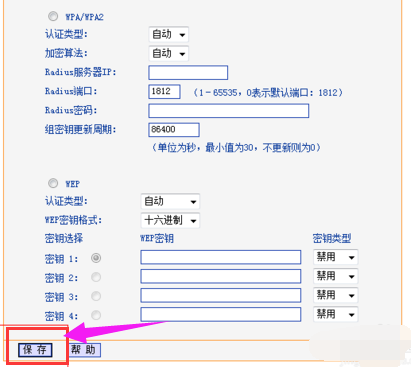
修改密码示例6
虚拟无线:
win7/win8都带有虚拟无线,我们用一些软件就可以打开无线热点,如魔方优化大师
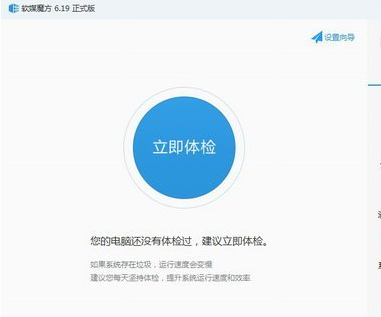
wifi示例7
如果想修改在这个无线的密码,打开魔方的无线共享,就可以看到修改密码的选项了。
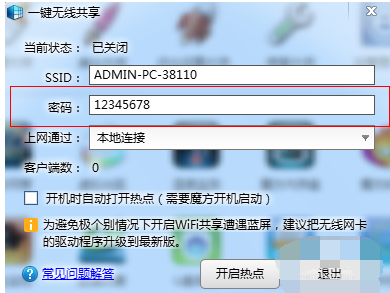
密码示例8
以上就是电脑修改wifi密码的方法了。